Zjistěte si volné místo na disku v systému Linux
Po dlouhé práci na počítači se na disku nahromadí spousta souborů, čímž se zabírá volný prostor. Někdy se stává tak malé, že počítač začne ztrácet výkon a instalace nového softwaru se nedá provést. Chcete-li tomu zabránit, musíte ovládat množství volného místa na pevném disku. V Linuxu to může být provedeno dvěma způsoby, které budou popsány v tomto článku.
Obsah
Kontrola volného místa na disku v systému Linux
V operačních systémech založených na jádře Linuxu existují dva zásadně odlišné způsoby, které poskytují nástroje pro analýzu místa na disku. První zahrnuje použití programů s grafickým rozhraním, které značně usnadňuje celý proces a druhé - implementace zvláštních příkazů v "Terminálu", které může být nezkušeným uživatelem velice náročné.
Metoda 1: Programy s grafickým rozhraním
Uživatel, který se dosud dostatečně nezabýval systémem založeným na systému Linux a cítí se nejistou při práci na terminálu, bude považovat za nejvhodnější zkontrolovat volné místo na disku pomocí speciálních programů, které mají k tomuto účelu grafické rozhraní.
GParted
Standardní program pro kontrolu a sledování volného místa na pevném disku v operačních systémech založených na jádře Linuxu je GParted. S jeho pomocí získáte následující funkce:
- sledovat množství volného a obsazeného místa na pevném disku;
- zlikvidovat objem jednotlivých úseků;
- Zvětšete nebo zmenšte oddíly podle vlastního uvážení.
Ve většině balíků je ve výchozím nastavení nainstalován, ale pokud nebyl nalezen, můžete jej nainstalovat pomocí správce aplikací zadáním názvu programu do vyhledávání nebo pomocí "Terminálu" dvěma příkazy:
sudo update
sudo apt-get install gparted
Aplikace se spouští z hlavního menu Dash tak, že ji volá vyhledáváním. Také spuštění může být provedeno zadáním tohoto stavu do "Terminálu":
gparted-pkexec
Slovo "pkexec" v tomto příkazu znamená, že všechny akce prováděné programem se stanou jménem správce, což znamená, že budete muset zadat své osobní heslo.
Poznámka: při zadávání hesla do "Terminálu" se vůbec nezobrazuje, takže je nutné zadat požadované znaky slepě a stiskněte klávesu Enter.
Hlavní rozhraní programu je jednoduché, intuitivní a vypadá takto:
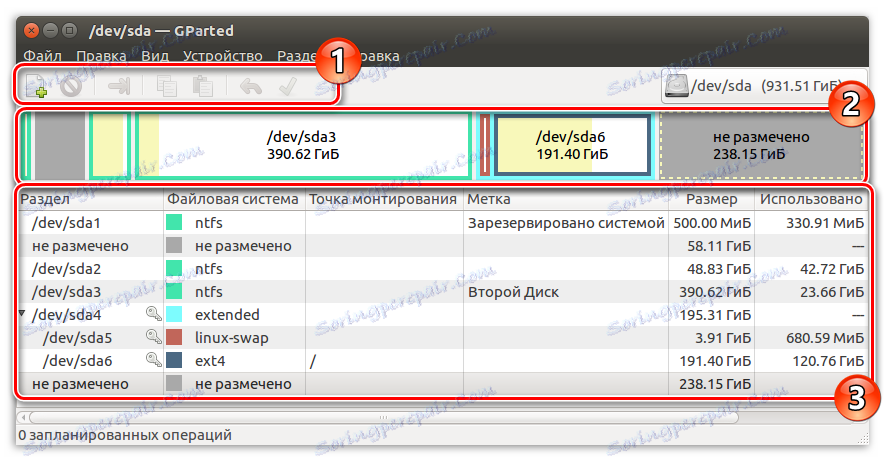
Horní část (1) je spravována v procesu přidělování volného místa, níže je intuitivní graf (2) , který ukazuje, kolik sekcí je rozděleno na pevný disk a kolik v každém z nich obsazuje prostor. Veškerá spodní a většina rozhraní je přidělena podrobnému grafu (3) , který popisuje stav sekcí s větší přesností.
Systémový monitor
V případě, že používáte uživatelské prostředí Ubuntu OS a Gnome, můžete zkontrolovat stav paměti na pevném disku prostřednictvím programu "System Monitor", který byl spuštěn přes rozhraní Dash:

V samotné aplikaci otevřete pravou záložku "Souborové systémy" , kde budou zobrazeny všechny informace o vašem pevném disku:
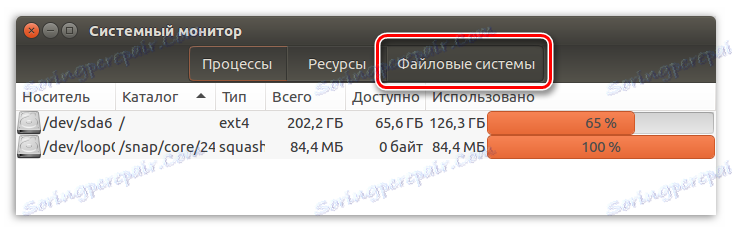
Stojí za to poznamenat, že v prostředí desktopu KDE neexistuje žádný takový program, ale některé informace naleznete v části "Systémové informace" .
Stavový řádek v Dolphin
Uživatelé KDE mají ještě jednu možnost zjistit, kolik nepoužívaných gigabajtů je v současné době k dispozici. Chcete-li to provést, musíte použít správce souborů Dolphin. Zpočátku však musí být provedeny některé úpravy systémových parametrů, aby se v správci souborů objevil požadovaný element rozhraní.
Chcete-li povolit tuto funkci, přejděte na kartu "Konfigurovat" , zvolte "Dolphin" a potom "Main" . Poté se musíte dostat do sekce "Stavový řádek" , kde je třeba umístit značku do "Zobrazit informace o volném prostoru" . Poté klikněte na tlačítko "Použít" a klikněte na tlačítko "OK" :
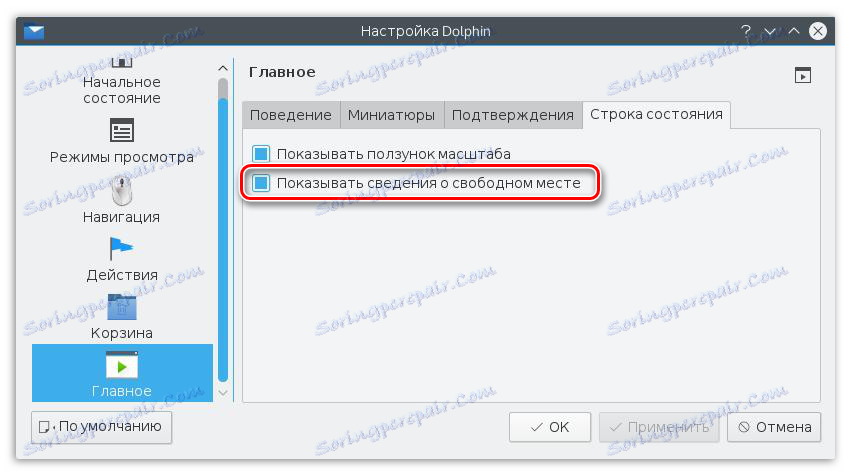
Po všech manipulacích by vše mělo vypadat takto:
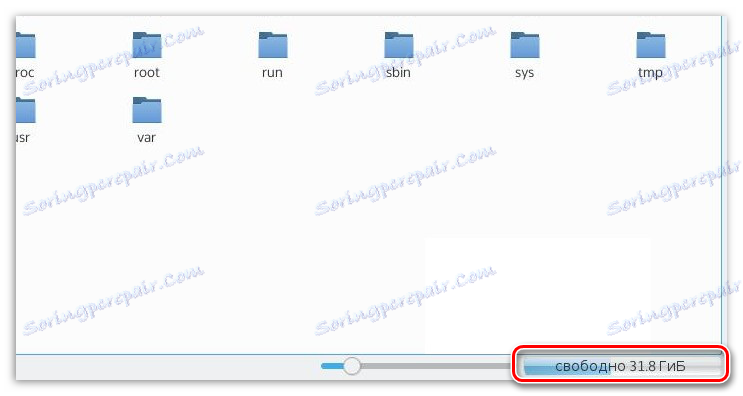
Až do nedávné doby byla tato funkce také v správci souborů Nautilus, který se používá v Ubuntu, ale s vydáním aktualizací se stal nedostupným.
Baobab
Čtvrtým způsobem, jak se informovat o volném prostoru na pevném disku, je aplikace Baobab. Tento program je standardním analyzátorem pro použití pevných disků v operačním systému Ubuntu. Baobab ve svém arzenálu má nejen seznam všech složek na pevném disku s podrobným popisem, až do data poslední změny, ale také koláčový graf, který je docela pohodlný a umožňuje vizuálně odhadnout objem každé složky:
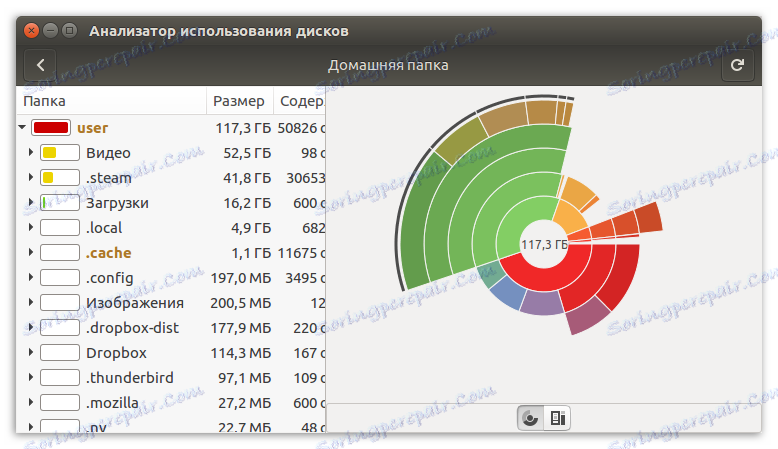
Pokud z nějakého důvodu nemáte program v Ubuntu, můžete ho stáhnout a nainstalovat tak, že provedete dva příkazy v terminálu :
sudo update
sudo apt-get install baobab
Mimochodem, v operačních systémech s desktopovým prostředím KDE má svůj vlastní podobný program - FileSlight.
Metoda 2: Terminál
Všechny výše uvedené programy kombinovaly mimo jiné přítomnost grafického rozhraní, ale Linux poskytuje způsob, jak kontrolovat stav paměti prostřednictvím konzoly. Pro tyto účely použijte speciální příkaz, jehož hlavním účelem je analyzovat a zobrazovat informace o volném prostoru na disku.
Čtěte také: Nejčastěji používané příkazy v "Terminálu" Linuxu
Příkaz df
Chcete-li získat informace o disku počítače, zadejte následující příkaz:
df
Příklad:
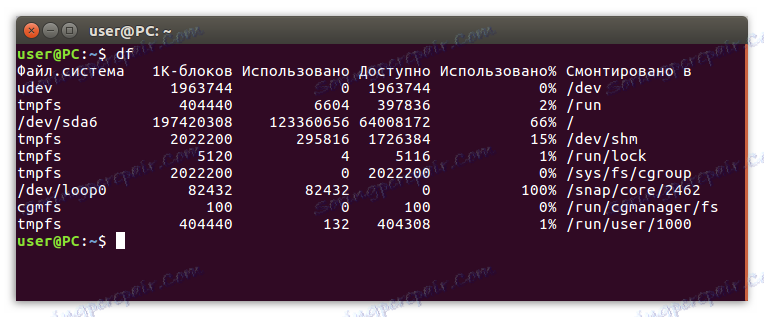
Pro zjednodušení procesu čtení informací použijte tuto funkci:
df -h
Příklad:
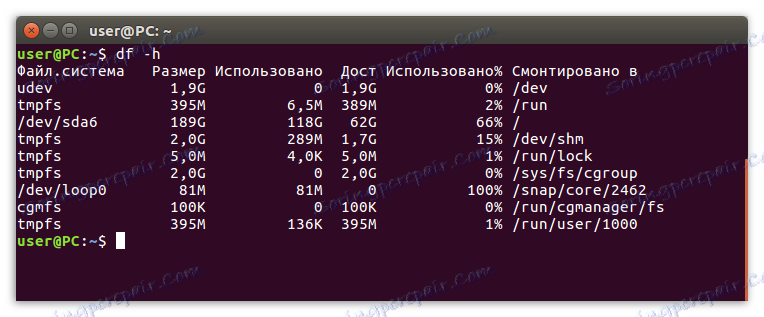
Pokud chcete zkontrolovat stav paměti v samostatném adresáři, zadejte cestu k ní:
df -h /home
Příklad:
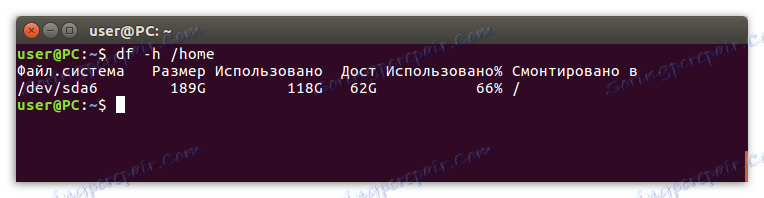
Případně můžete zadat název zařízení, pokud je to nutné:
df -h /dev/sda
Příklad:

Možnosti příkazu Df
Kromě možnosti -h nástroj podporuje další funkce, například:
- -m - zobrazení informací o celé paměti v megabajtech;
- -T - zobrazit pohled na souborový systém;
- -a - zobrazit všechny souborové systémy v seznamu;
- -i - zobrazí všechny inody.
Ve skutečnosti to nejsou všechny možnosti, ale jen ty nejoblíbenější. Chcete-li zobrazit jejich úplný seznam, musíte v "Terminálu" spustit následující příkaz:
df --help
V souhrnu uvidíte takový seznam možností:
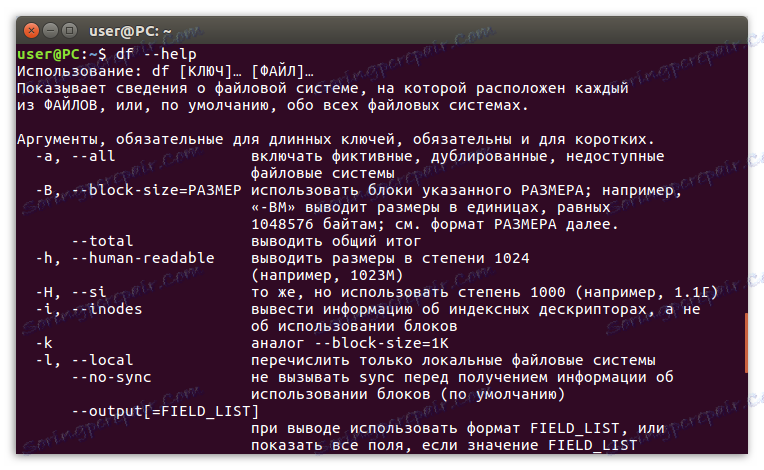
Závěr
Jak můžete vidět, existuje mnoho způsobů, jak zkontrolovat volné místo na disku. Pokud potřebujete získat pouze základní informace o obsazeném prostoru na disku, je nejjednodušší použít jeden z výše uvedených programů s grafickým rozhraním. V případě, že chcete získat podrobnější zprávu, příkaz df v "Terminálu" bude fungovat . Mimochodem, program Baobab může poskytnout alespoň podrobné statistiky.